Aktivera eller avaktivera Windows filskydd

Hur man aktiverar eller avaktiverar Microsoft Windows filskyddsfunktionen med hjälp av registret och andra metoder för Windows 10 och 11.
Om din datorskärm börjar flimra när du flyttar muspekaren kan det här problemet vara riktigt distraherande.
Om du redan har startat om datorn men problemet kvarstår, har vi en rad felsökningslösningar som kan hjälpa dig att åtgärda problemet för gott.
Vad orsakar skärmflimmer?
Skärmflimmer orsakas vanligtvis av inaktuella eller skadade bildskärmsdrivrutiner. Det är därför att uppdatera eller installera om bildskärmsdrivrutinen är en lösning som fungerade för många användare.
En intressant och snabb metod för att lösa detta problem består av att trycka på Alt- och Tab-knapparna för att växla mellan program utan att använda musen. Många användare bekräftade att denna enkla lösning gjorde susen för dem. Ge det ett försök innan du dyker in i mer komplexa felsökningsmetoder.
Som nämnts ovan gjorde uppdatering, ominstallation eller återställning av bildskärmsdrivrutinerna susen för många användare.
Öppna Enhetshanteraren.
Leta sedan upp skärmadaptrarna och utöka listan.
Högerklicka sedan på din bildskärmsdrivrutin.
Om du vill uppdatera drivrutinen väljer du Uppdatera drivrutin.
För att installera om drivrutinen, välj Avinstallera enhet.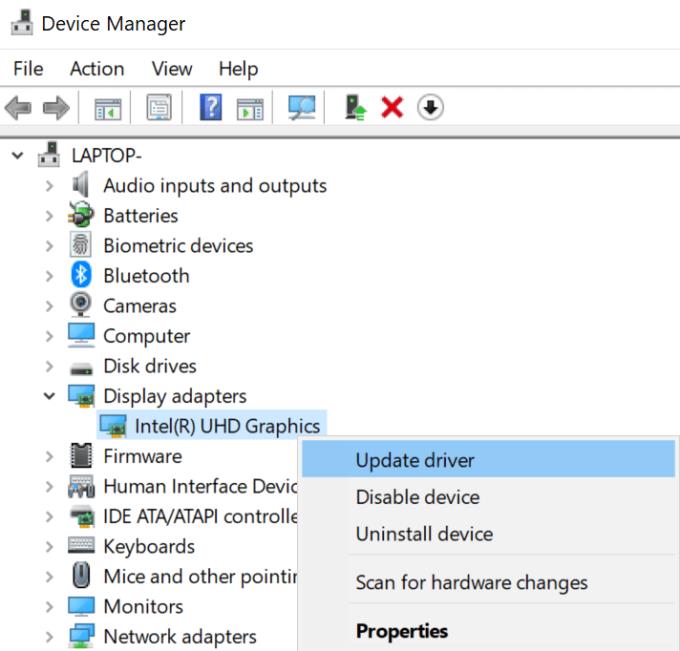
Om du vill återställa drivrutinen till en tidigare version, välj Egenskaper . Klicka på Driver -fliken och tryck sedan föraren Roll tillbaka knappen (om det inte är nedtonad).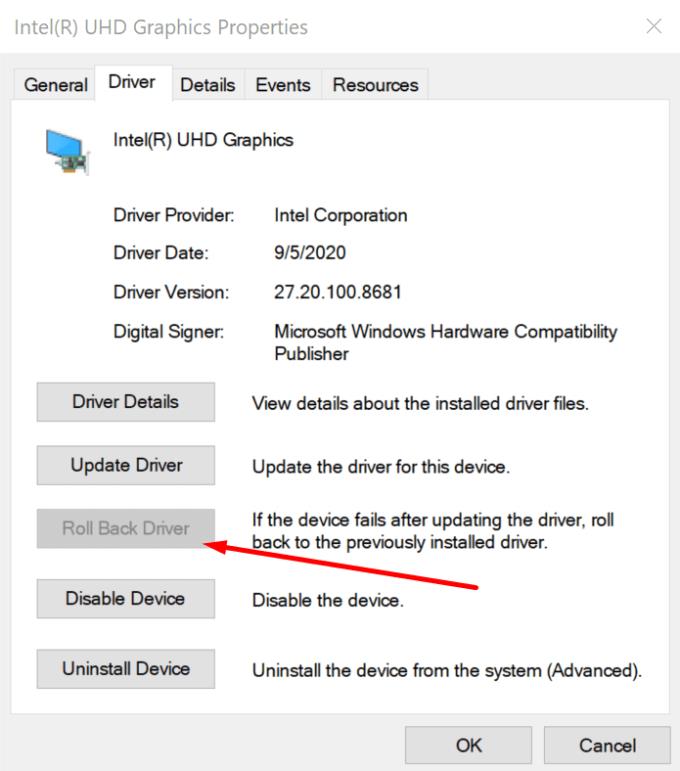
Obs! Om problemet med skärmflimmer inträffade kort efter uppdatering av Windows, kanske du vill återställa bildskärmsdrivrutinen först.
Inkompatibla program kan också utlösa detta problem. Den goda nyheten är att detta är lätt att upptäcka. Du bör märka problemet med att skärmen flimrar strax efter att du har installerat respektive program.
För att kontrollera om en inkompatibel app eller ett inkompatibelt program får din skärm att flimra, öppna Aktivitetshanteraren genom att trycka på Ctrl + Alt + Delete.
Om Aktivitetshanteraren inte flimrar indikerar detta att en inkompatibel app orsakar det här problemet. Så du kan antingen uppdatera eller avinstallera den problematiska appen.
Om du laddade ner den appen från Microsoft Store öppnar du butiken och söker efter uppdateringar där.
Om det här är en tredjepartsapp som inte kommer från butiken, gå till tillverkarens kontorswebbplats och leta efter uppdateringar.
För att avinstallera en app, starta kontrollpanelen , gå till Program och funktioner och välj Avinstallera ett program .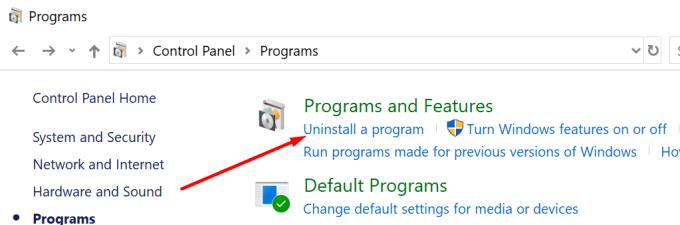
Du kan också renstarta din dator för att testa om skärmen fortfarande flimrar med bara en minimal uppsättning drivrutiner och systemprocesser igång. Om det inte finns någon skärm som flimrar i rent startläge är det definitivt ett inkompatibelt appproblem.
Om Aktivitetshanteraren också flimrar är detta troligen ett problem med bildskärmsdrivrutinen. Du kan fixa det genom att använda den första lösningen.
Om det här problemet uppstod efter uppdatering av Windows och återställning av bildskärmsdrivrutinen inte fungerade, försök att avinstallera OS-uppdateringarna som du nyligen installerade.
För att göra det, öppna kontrollpanelen , välj Program och funktioner och välj Visa installerade uppdateringar .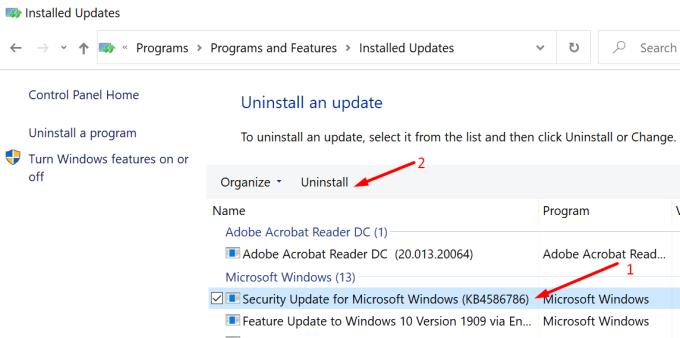
Välj sedan de nyligen installerade uppdateringarna och tryck på knappen Avinstallera .
Starta om datorn och kontrollera om problemet är borta.
Om du också är registrerad i Windows Insider-programmet kan det vara en bra idé att välja bort det. Insiders får testa oavslutade och potentiellt buggade OS-versioner som ibland kan leda till oväntade problem på bordet.
Gå till Inställningar , klicka på Uppdatering och säkerhet , välj Windows Insider-program i den vänstra rutan och klicka på Lämna insiderprogrammet .
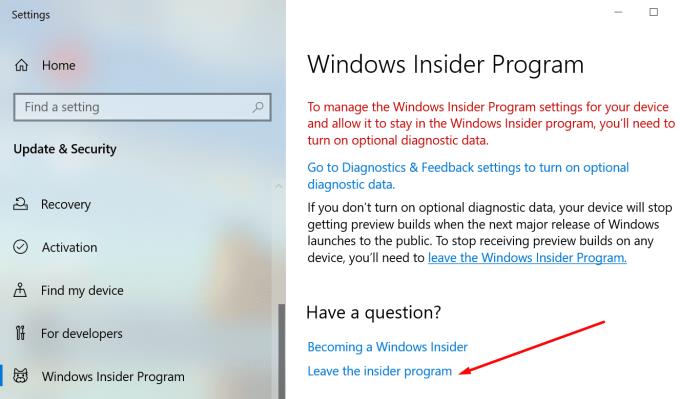
Låt oss veta om du lyckades fixa problemet med skärmflimmer.
Hur man aktiverar eller avaktiverar Microsoft Windows filskyddsfunktionen med hjälp av registret och andra metoder för Windows 10 och 11.
Om du inte kan ändra dina musinställningar på Windows 10, uppdatera eller installera om musdrivrutinerna. Eller kör felsökaren för hårdvara och enheter.
Läs denna artikel för att lära dig den enkla steg-för-steg-processen för att ansluta en laptop till en projektor eller en TV på Windows 11 och Windows 10-operativsystem.
Följ vår guide för att fabriksåterställa Windows 10 och ta bort allt på din dator. Lär dig steg för steg hur du säkert återställer din enhet för en fräsch start.
Lär dig att hitta din IP-adress i Windows 10 med en mängd olika metoder. Få hjälp med nätverksfrågor och mer.
Även om du har använt Windows länge kan du ibland möta utmaningar som kräver experthjälp. Lär dig om effektiva sätt att få hjälp med Windows 10 och 11.
Om du har problem med din HDMI-skärm som inte upptäckts i Windows 10, är här stegen för att lösa problemet snabbt och bekvämt.
Ett system med flera bildskärmar är praktiskt när du vill förbättra din multitasking-produktivitet i Windows. Följ dessa steg för att konfigurera dubbla bildskärmar för maximal effektivitet.
Med Windows 10 kan du enkelt fästa program och appar på aktivitetsfältet för snabb åtkomst.
Windows 11 erbjuder avancerade funktioner för hantering av användarkonton. Lär dig hur du loggar in som administratör för att få full kontroll över ditt system.
Du kan öka det virtuella minnet i Windows 10-systemet med mycket enkla tips och öka prestandan för Windows 10.
Aktivitetsfältet är en av de mest lättillgängliga platserna i Windows 10. Du kan lägga till eller ta bort ikoner, ändra position och storlek på aktivitetsfältet. Läs vidare för att veta hur du kan justera eller anpassa Windows 10 aktivitetsfält.
Så här ändrar du inställningarna för UAC i Microsoft Windows 10, 8 och 7. Lär dig mer om användarkontokontroll och hur man hanterar den effektivt.
Att köra kommandotolken med administratör kan vara mycket användbart. Lär dig hur du kör kommandotolken som administratör i Windows 10 här!
De flesta av användarna har rapporterat att de har fastnat med felet "Ange nätverksuppgifter" efter att ha uppgraderat sin enhet till Windows 11. Här är några felsökningslösningar som du kan försöka lösa problemet.
Vi visar dig två effektiva sätt att rensa utskriftskön i Microsoft Windows för att effektivisera utskriftsprocessen.
Lär dig hur du enkelt kan visa eller ta bort din Microsoft Edge-webbhistorik på Windows 10. Följ dessa enkla steg för att hantera din webbläsardata.
När du använder Windows 10 kan ditt interna minne bli fullt. Här är 15 beprövade metoder för att frigöra diskutrymme i Windows 10.
Upptäck olika metoder för att effektivt uppdatera USB-drivrutiner i Windows 10 för bättre anslutning av externa enheter.
Windows urklipp är en praktisk funktion som låter dig kopiera upp till 25 objekt inklusive text, data eller grafik och klistra in dem i valfri applikation i Windows 10. Lär dig hur du visar och rensar din urklippshistorik effektivt.
Vill du automatisera alla dina personliga och professionella uppgifter på en Windows 11-dator? Lär dig här hur du skapar uppgifter i Windows Task Scheduler.
Ta reda på hur du fixar felkod 0x80070070 på Windows 11, som ofta dyker upp när du försöker installera en ny Windows-uppdatering.
Vad gör du när Windows 11-datorns tid mystiskt inte visar den tid den ska? Prova dessa lösningar.
Ta reda på vad du ska göra om Windows Phone Link inte fungerar, med en steg-för-steg lista med lösningar för att hjälpa dig att återansluta din telefon till din dator.
Att hantera flera e-postinkorgar kan vara en utmaning, särskilt om viktiga e-postmeddelanden hamnar i båda. Många människor står inför detta problem när de har öppnat Microsoft Outlook och Gmail-konton. Med dessa enkla steg lär du dig hur du synkroniserar Microsoft Outlook med Gmail på PC och Apple Mac-enheter.
Upptäck skillnaden mellan Windows 11 Home och Pro i ett kortfattat format i denna artikel och välj rätt Windows 11-utgåva.
Behöver du skriva ut på en nätverksansluten skrivare på kontoret eller ett annat rum hemma? Hitta här hur du lägger till en skrivare via IP-adress i Windows 11.
Om du ser felet Windows Online Troubleshooting Service Is Disabled när du använder någon Windows felsökare, läs den här artikeln nu!
Lär dig hur du rullar tillbaka Windows 11 24H2-uppdateringen om du har haft problem med denna version av Microsofts operativsystem.
Denna handledning visar hur du ändrar inställningarna för UAC i Microsoft Windows.


























